Ci sono molti scenari in cui potresti voler inviare un'e-mail con un ritardo, sia per rispondere a una festività che per cronometrare strategicamente i tuoi messaggi. Con l'estensione giusta, l'invio di e-mail con ritardo in Google Mail diventa un gioco da ragazzi. Qui ti spiego come installare e utilizzare l'estensione Boomerang per ottimizzare la tua gestione delle e-mail.
Principali scoperte
- Puoi inviare e-mail con ritardo, scegliendo il momento perfetto per l'invio.
- L'estensione Boomerang è gratuita e si integra facilmente in Google Mail.
- Con Boomerang puoi anche impostare promemoria se un'e-mail non viene letta.
Guida passo-passo
Per prima cosa, hai bisogno dell'estensione Boomerang. La puoi trovare nel Chrome Web Store. Inserisci "Boomerang" nella barra di ricerca e clicca sull'opzione per installare l'estensione.
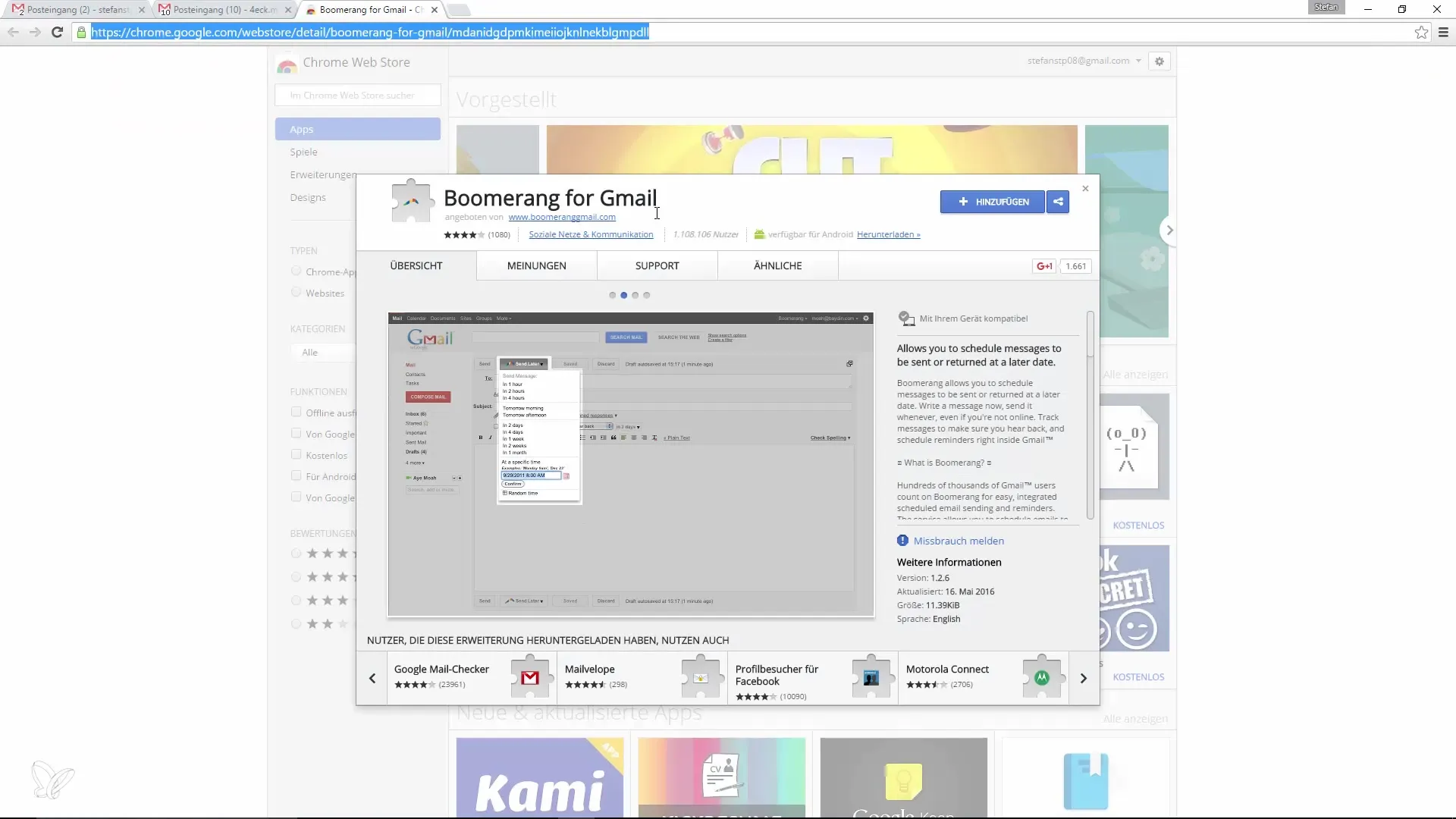
Dopo aver installato l'estensione, vedrai in alto a destra nel tuo browser una nuova icona a forma di boomerang. Per assicurarti che tutto funzioni, devi ricaricare Gmail. Premi il tasto F5 per farlo.
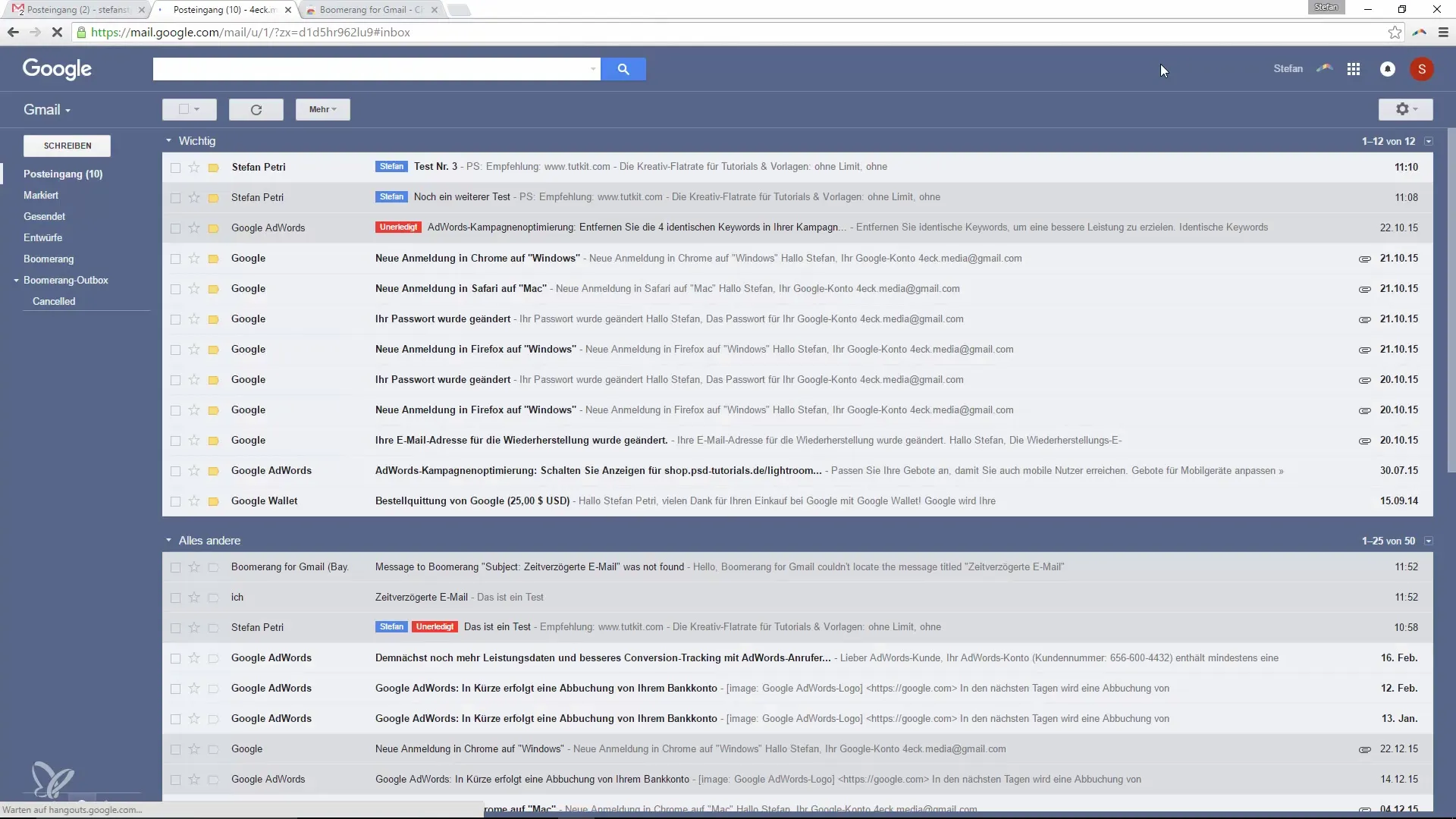
Ora puoi scrivere una nuova e-mail. Noterai che è stato aggiunto un nuovo pulsante chiamato "Send Later" (Invia più tardi) nella barra inferiore. Clicca su questo pulsante per attivare l'invio ritardato.
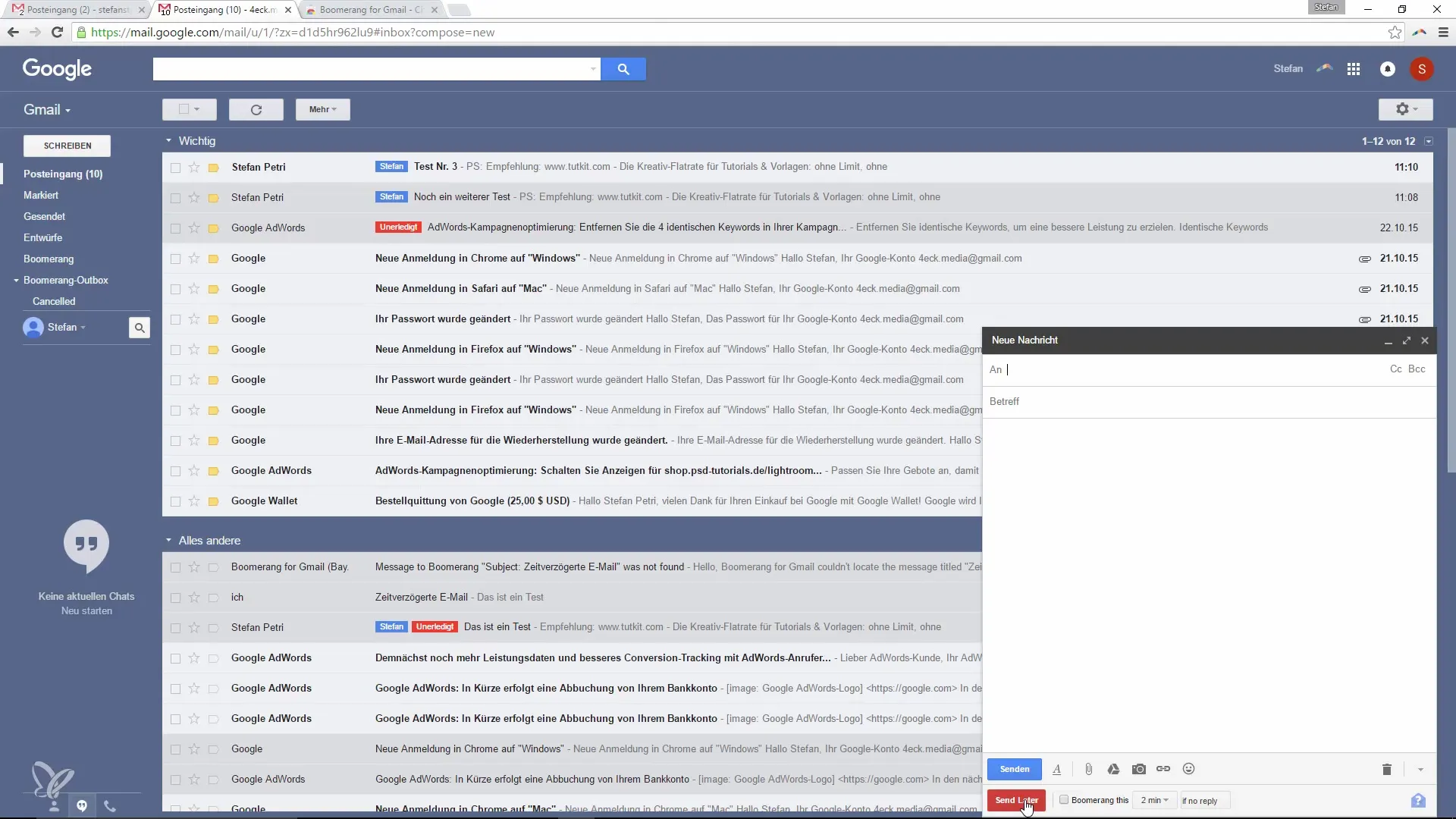
Scrivi un'e-mail che desideri inviare con un ritardo. Ad esempio: "Questo è un test per la funzione di invio ritardato."
Dopo aver scritto il tuo messaggio, clicca sul pulsante "Send Later". Ora ti verrà chiesto quando desideri che l'e-mail venga inviata. Scegli tra opzioni come in un'ora, domani o una data specifica.
Se desideri specificare una data e un'ora esatte, puoi inserire manualmente le informazioni temporali desiderate. Puoi persino regolare i minuti esatti, se necessario.
Una volta impostato il tempo desiderato, clicca su "Send". L'e-mail verrà inviata nel lasso di tempo specificato.
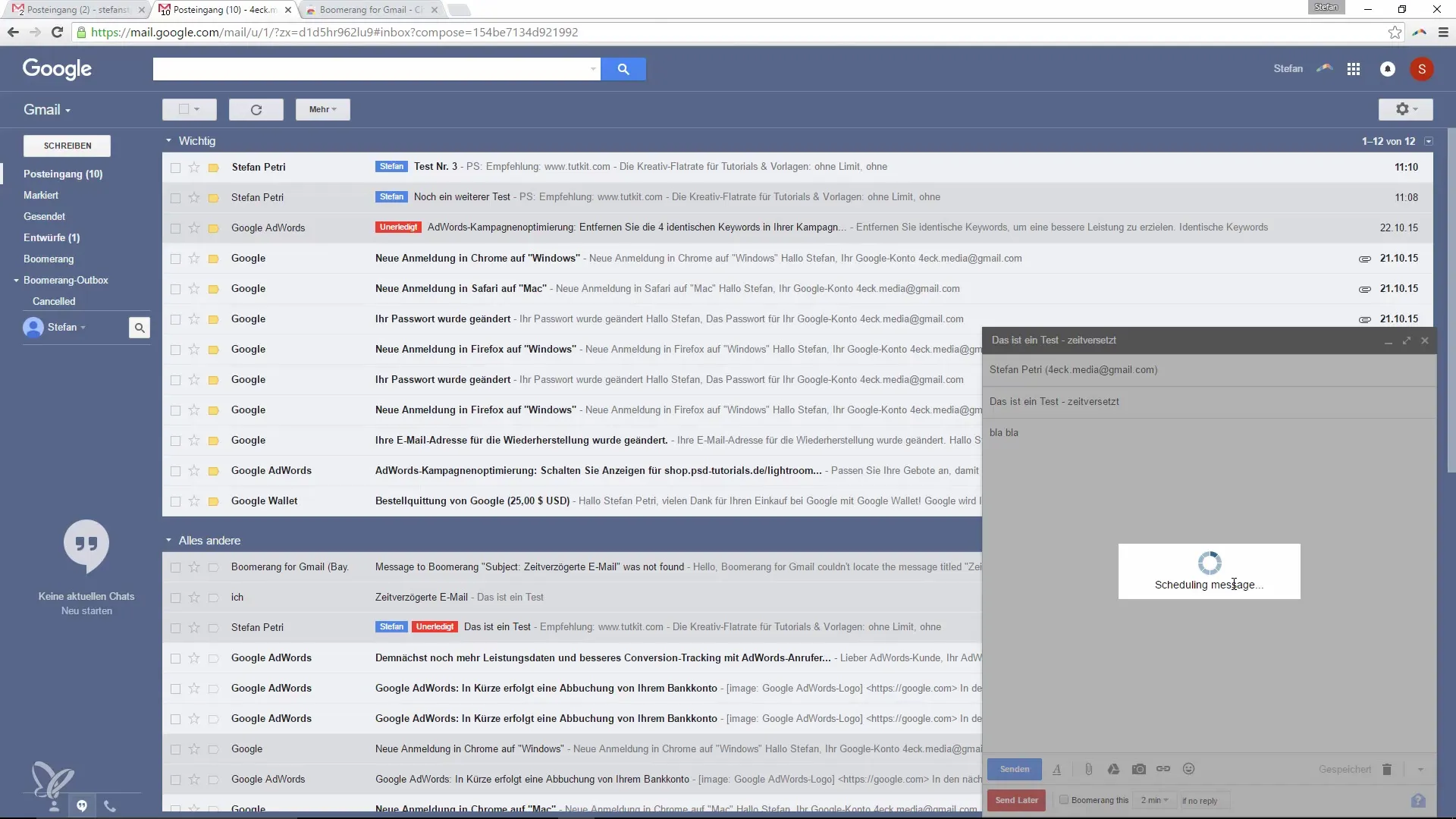
In aggiunta, Boomerang offre la possibilità di impostare promemoria per le e-mail. Se desideri ricevere un promemoria nel caso in cui la tua e-mail non venga aperta o non riceva risposta, puoi anche impostare questa funzione nelle impostazioni.
Questo è tutto! Con Boomerang ora hai la possibilità di cronometrare perfettamente le tue e-mail e impostare promemoria.
Riepilogo – Inviare e-mail con ritardo con Boomerang in Google Mail
Con l'estensione Boomerang puoi inviare e-mail in modo semplice ed efficace con ritardo e ricevere promemoria. Questo non solo migliora la tua gestione delle e-mail, ma ti consente anche di avere maggiore controllo sulla tua comunicazione.
Domande frequenti
Come installo l'estensione Boomerang?Inserisci "Boomerang" nel Chrome Web Store e clicca su "Aggiungi".
Come posso inviare un'e-mail con ritardo?Utilizza il pulsante "Send Later" dopo aver scritto la tua e-mail per scegliere il tempo desiderato.
Posso impostare promemoria per le e-mail?Sì, puoi impostare di ricevere un promemoria se la tua e-mail non viene aperta o non riceve risposta.


